Click & Build : Installer WordPress
Veuillez utiliser la fonction « Imprimer » au bas de la page pour créer un PDF.
Pour l'hébergement Web
Avec Click & Build, vous installez rapidement et facilement WordPress sur votre pack d'hébergement Web. Vous pouvez ensuite commencer immédiatement à concevoir votre site Web.
WordPress est l'un des systèmes de gestion de contenu (CMS) les plus connus et les plus répandus au monde, utilisé par des millions de sites Web. Grâce à sa facilité d'utilisation, à son adaptabilité et au fort soutien de la communauté, WordPress est un excellent choix pour les sites Web de tous types et de toutes tailles.
- Connectez-vous à votre compte IONOS puis cliquez dans la barre de titre sur Menu > Sites Web et boutiques.
La page Sites Web et boutiques s'ouvre. - Cliquez en haut à droite sur Créer un site Web ou une boutique.
La page Créer un nouveau projet s'ouvre.
- Cliquez sur la vignette Solutions open-source populaires.
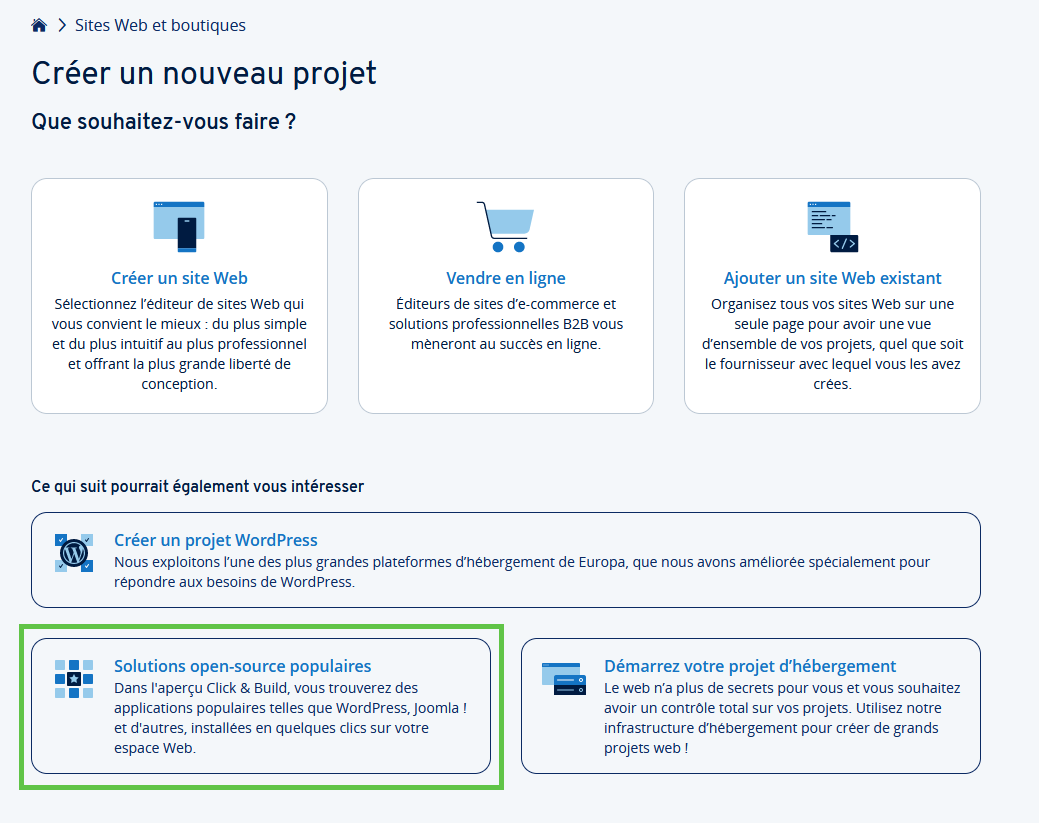
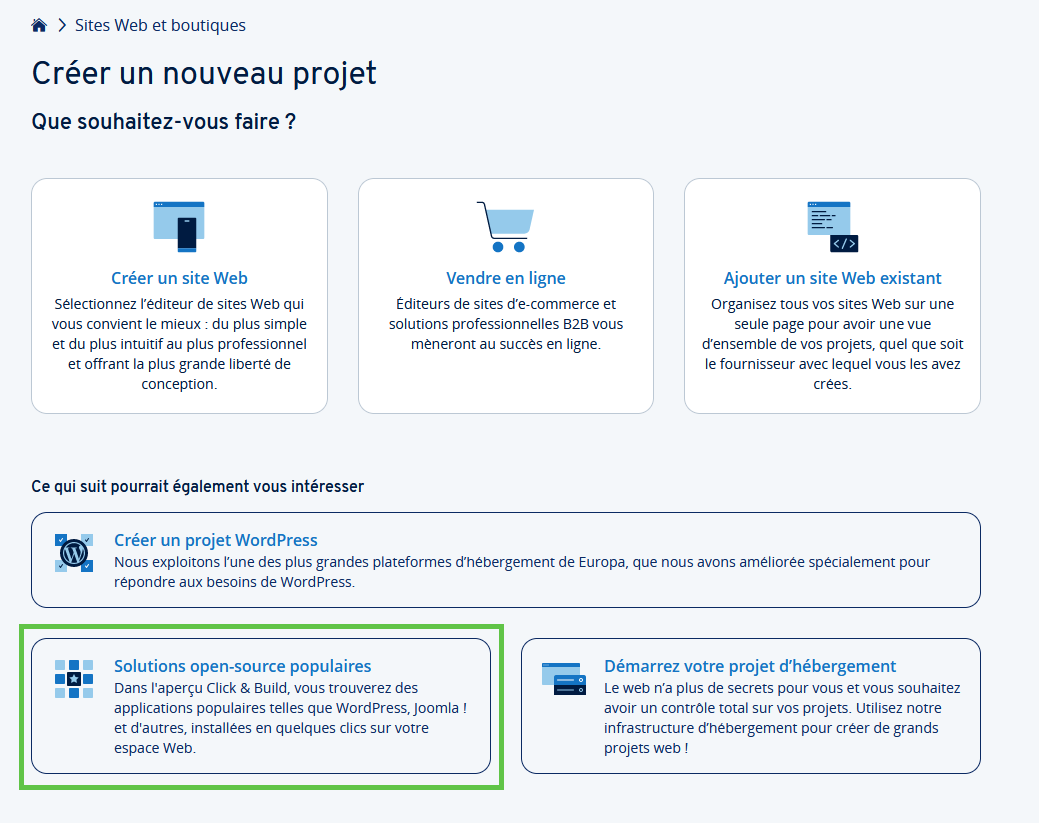
La page Click & Build Aperçu s'ouvre et une liste des applications disponibles s'affiche.
- Pour continuer l'installation de WordPress, cliquez dans la vignette WordPress sur le bouton Installer.
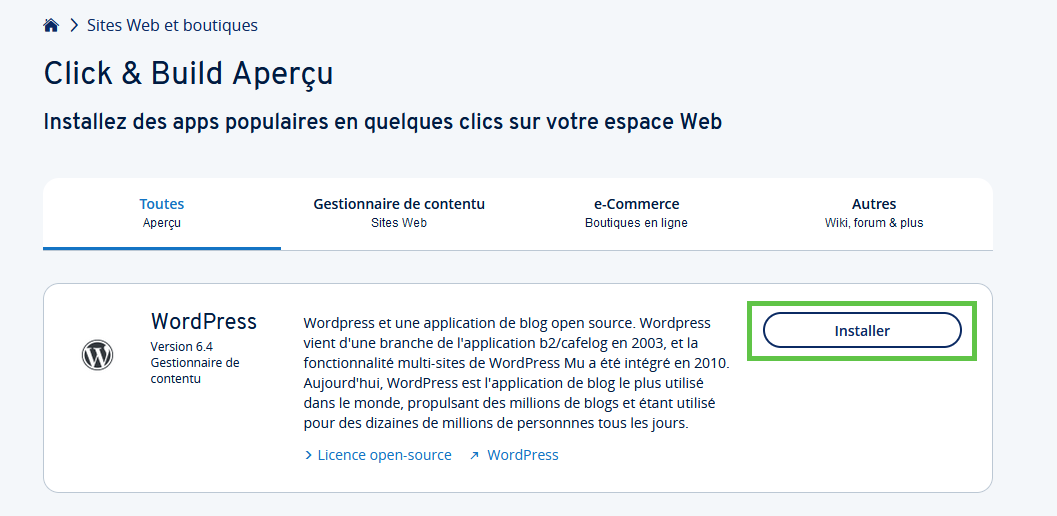
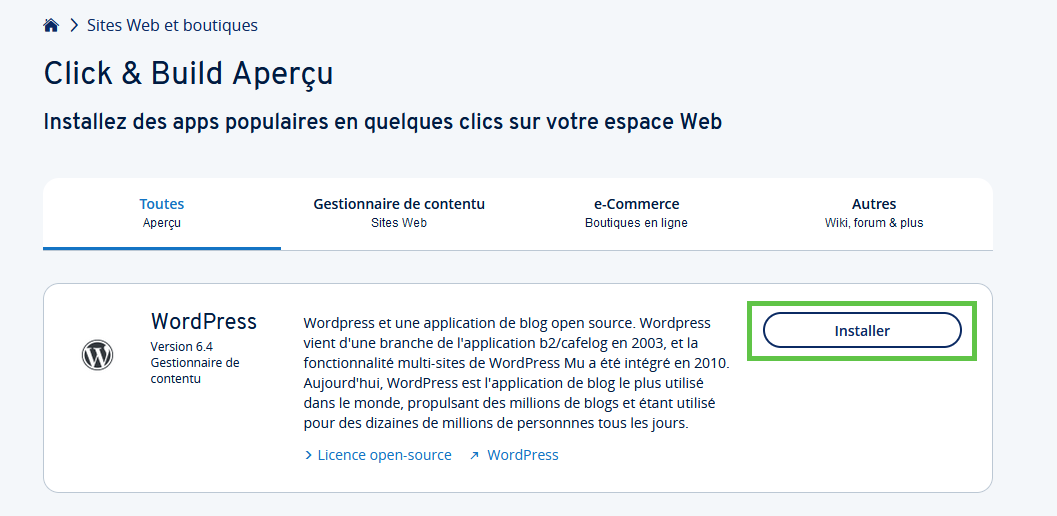
- Cliquez sur Gérer WordPress soi-même.
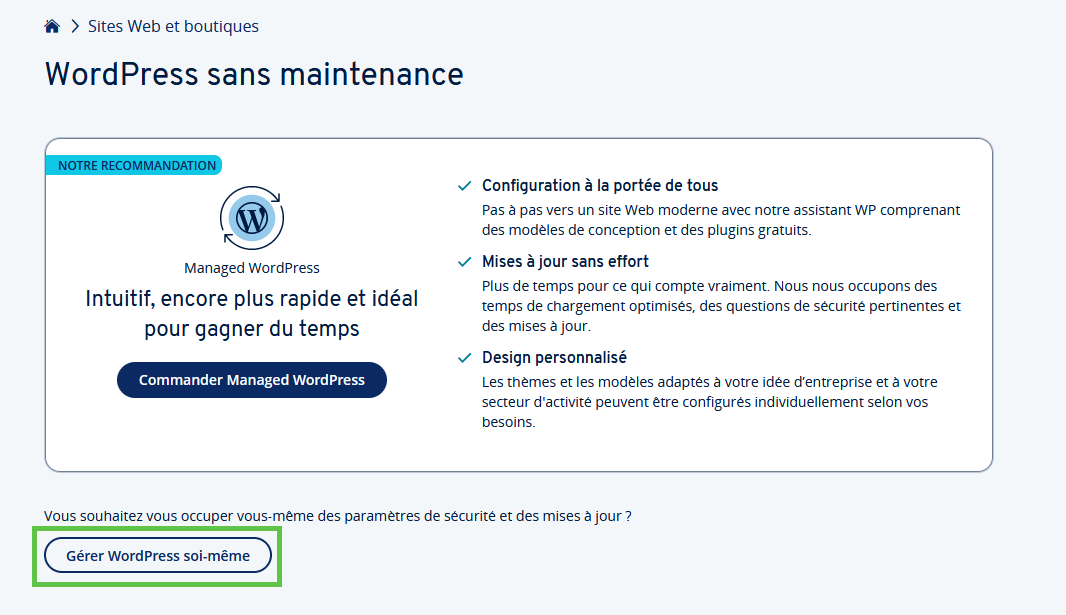
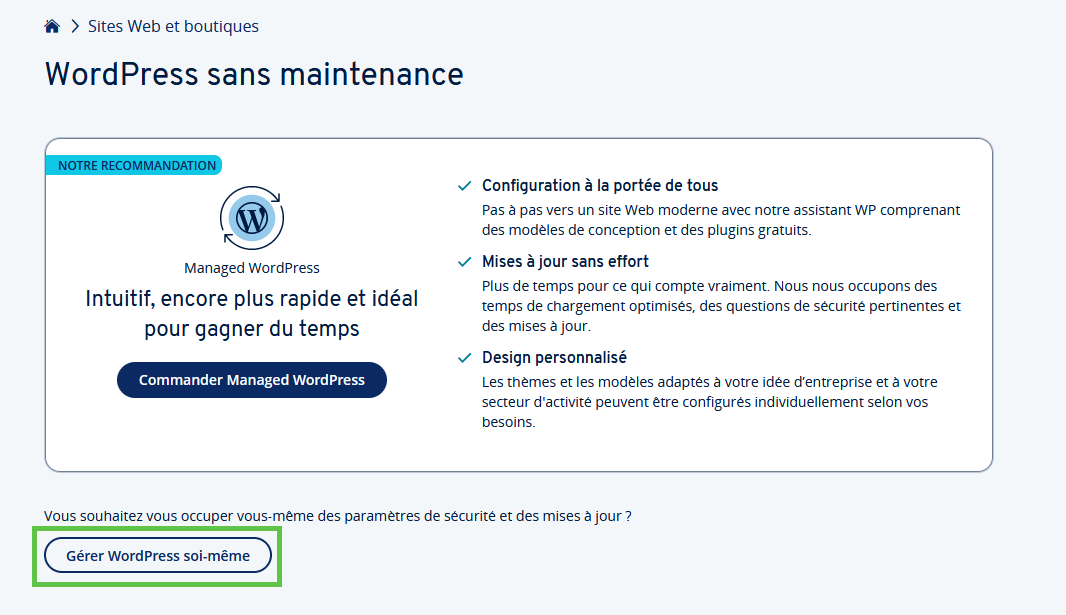
La page Configurer un nouveau projet Web s'affiche
Donner un nom au projet : Saisissez un nom pour votre projet et cliquez sur Suivant.
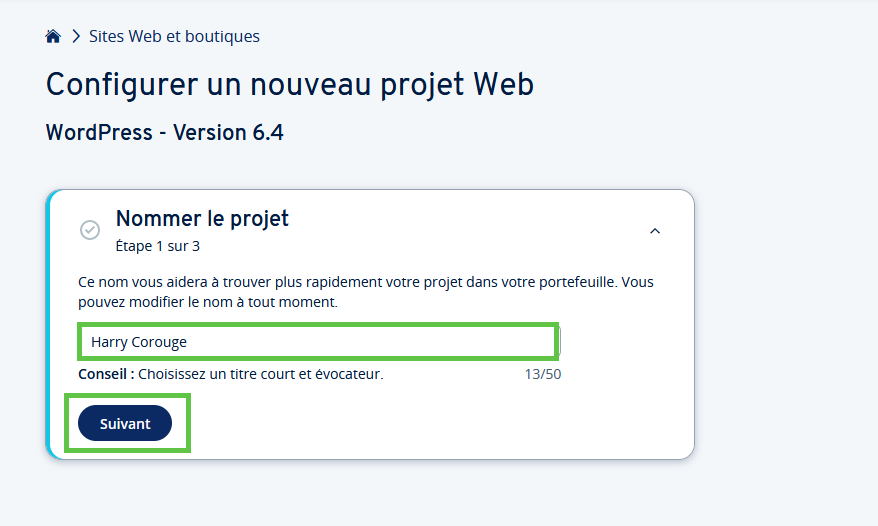
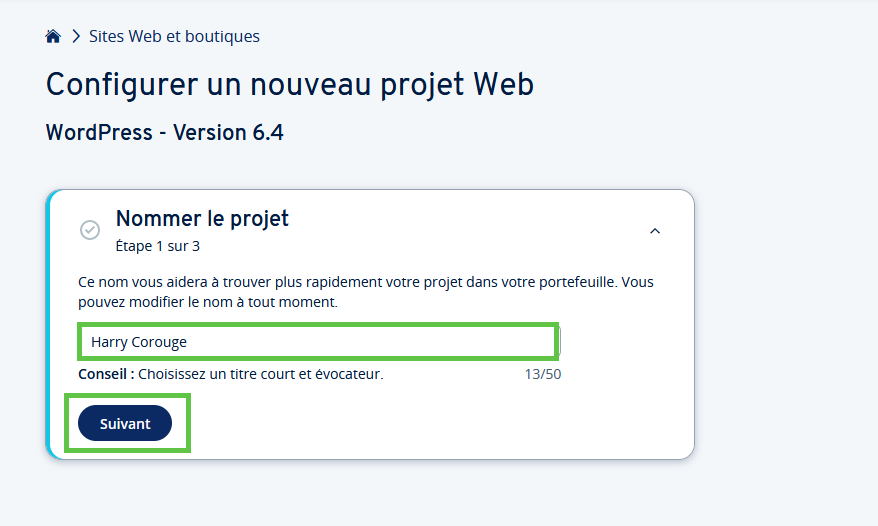
- Créer un administrateur : Définissez le nom d'utilisateur et un mot de passe pour l'accès administratif à votre site Web puis cliquez sur Suivant.
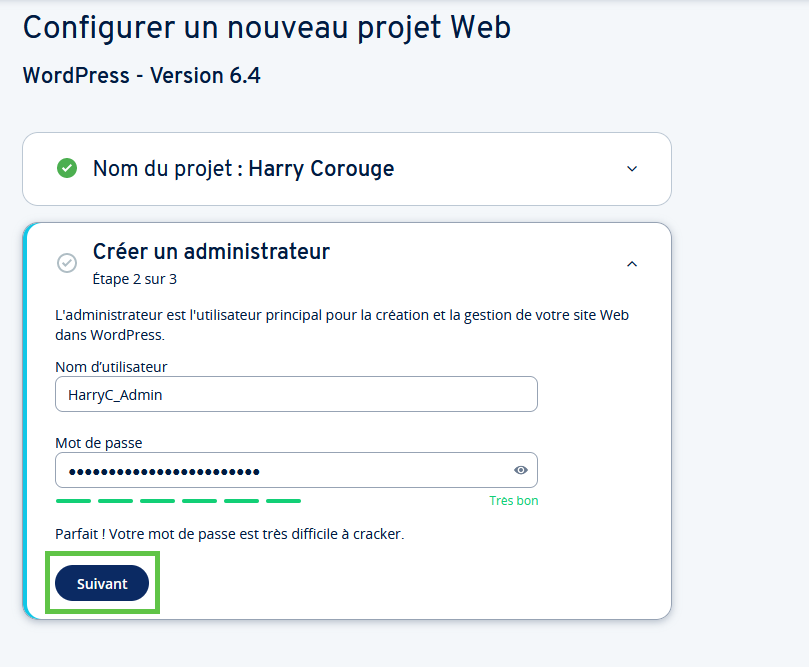
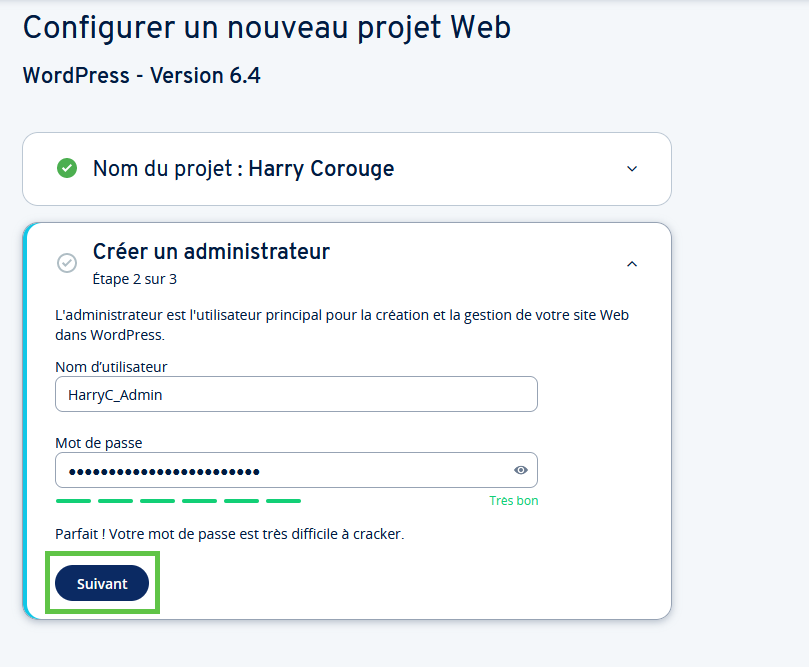
- Sélectionner le domaine : Sélectionnez dans la liste le domaine que vous souhaitez associer à votre site WordPress et cliquez sur Suivant.
Facultatif : Si vous n'avez pas encore enregistré de domaine chez nous, vous pouvez également utiliser un domaine système. Dès que vous enregistrez ou que vous migrez un domaine chez nous, vous pouvez ultérieurement relier votre site WordPress à ce domaine.
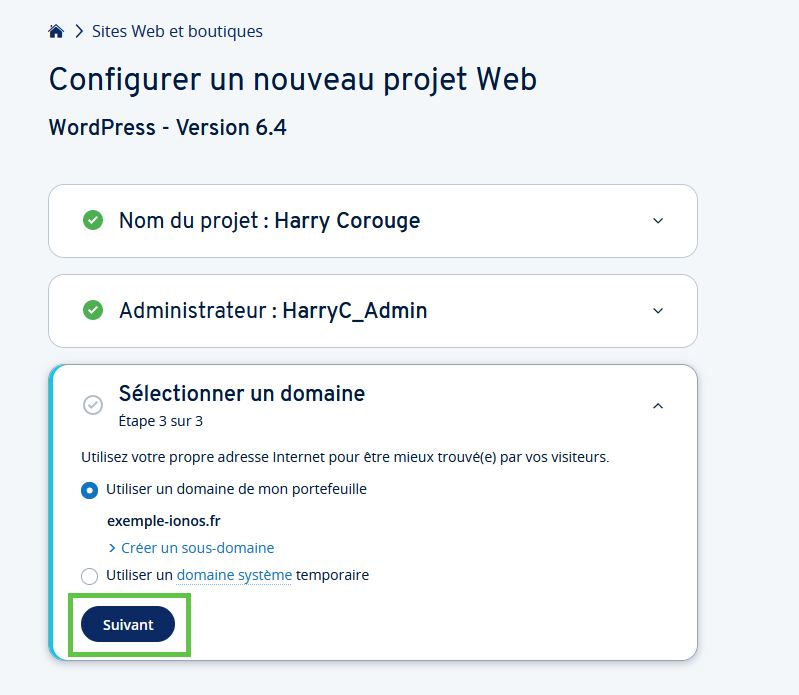
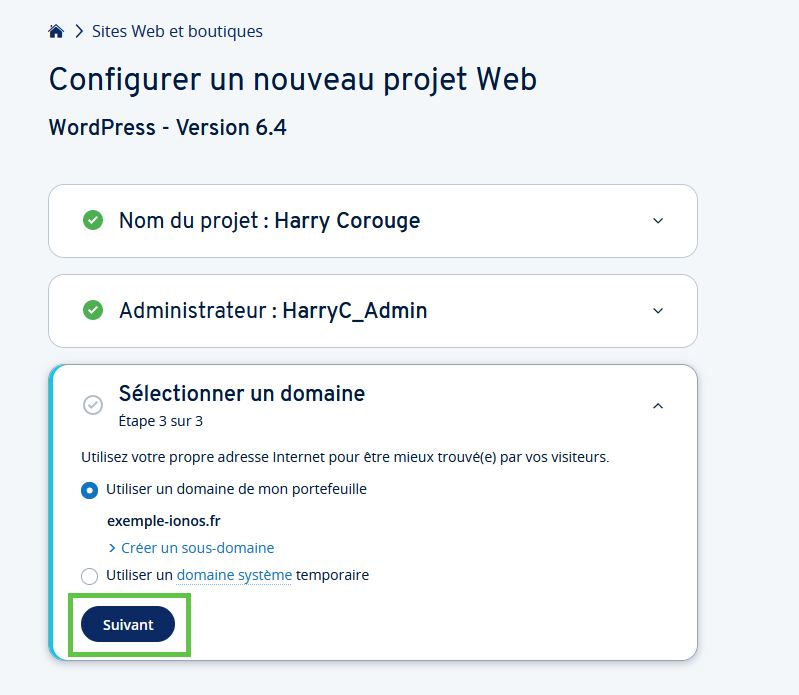
- Pour commencer l'installation, cliquez sur Installer WordPress,
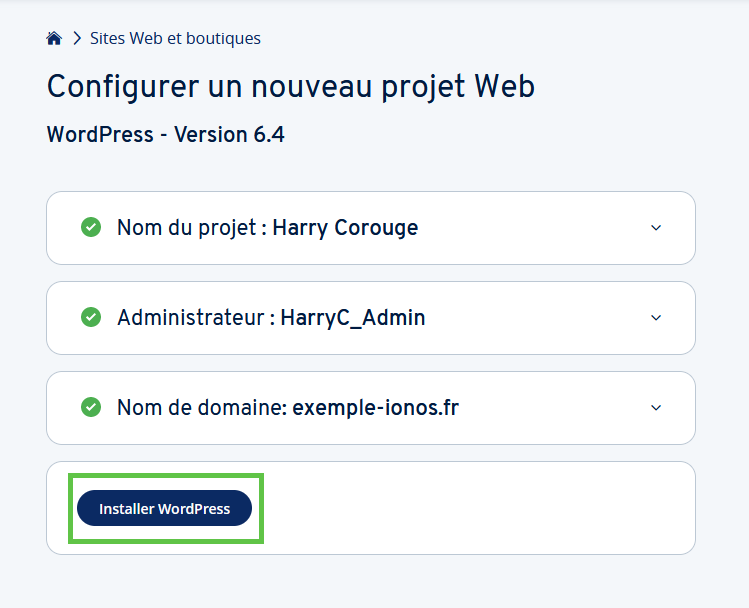
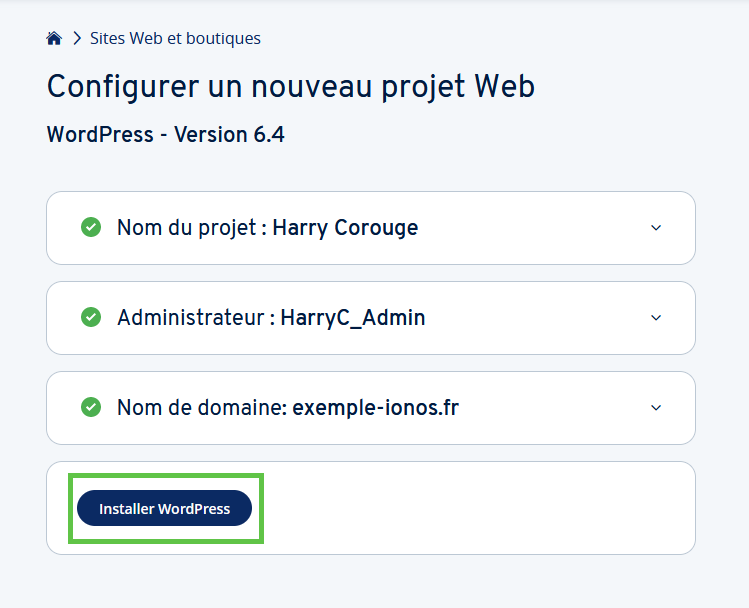
À partir de maintenant, tout est automatique : notre système Click & Build télécharge les fichiers de programme nécessaires sur votre espace Web et s'occupe également de la configuration de la base de données. Dès que l'installation est terminée, vous recevez un e-mail à votre adresse e-mail de contact.
Modifier votre site Web
Après l'installation, une tuile apparaît dans votre compte IONOS, dans la section Sites Web et boutiques, qui vous permet de gérer votre nouveau projet WordPress. Pour créer votre site Web, ouvrez le projet WordPress et cliquez sur Modifier le site Web. Vous serez automatiquement redirigé(e) vers la page de connexion pour la zone d'administration de votre site WordPress. Vous pouvez alors vous connecter avec le nom d'utilisateur et le mot de passe que vous avez définis lors de l'installation.
Plus d'informations
Configurer WordPress avec l'assistant IONOS